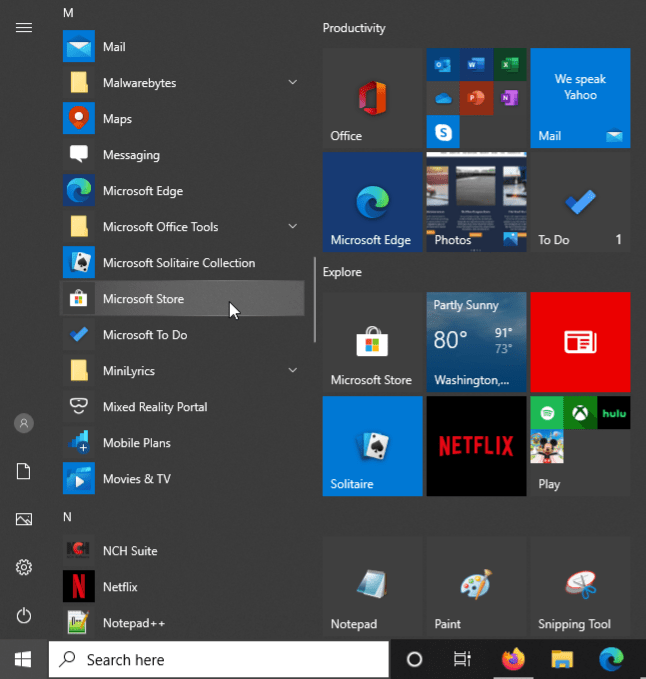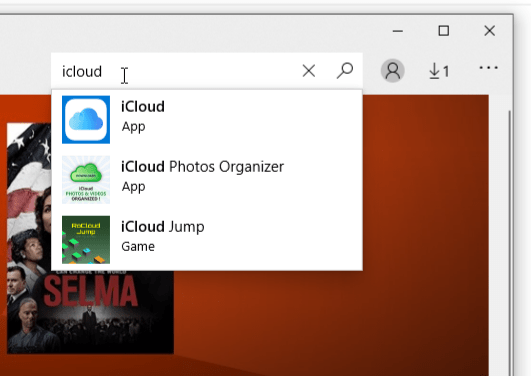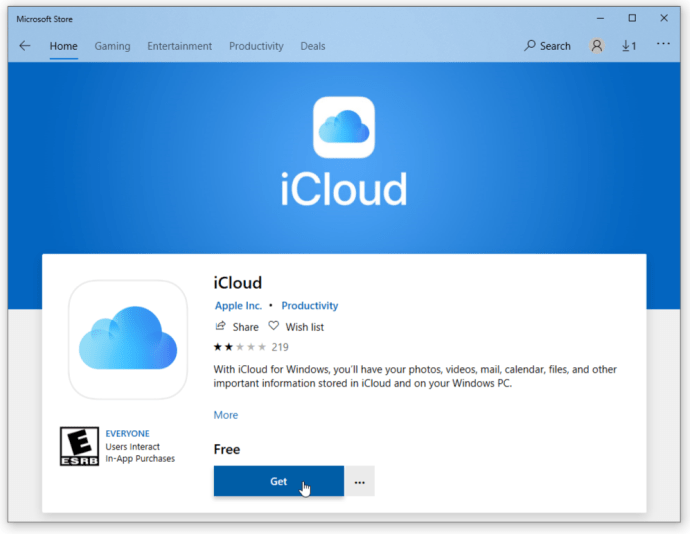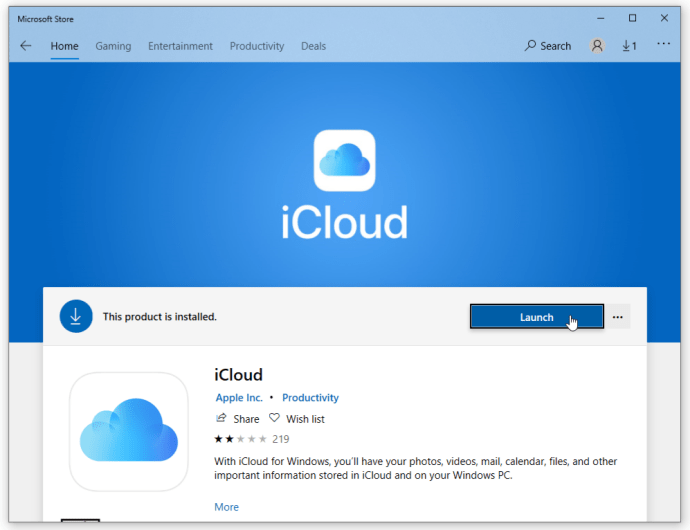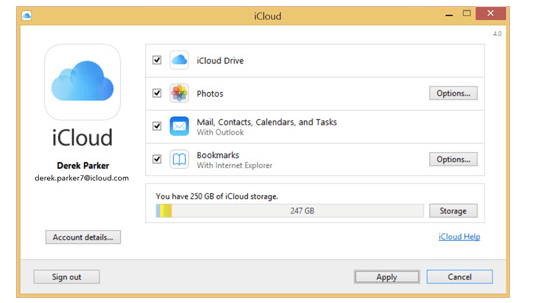iCloud (Apples Cloud-Speicherdienst) ist ein praktisches Tool, wenn Sie Dokumente sichern und wiederherstellen, Fotos schützen, Passwörter speichern und sogar ein verlorenes oder gestohlenes iPhone lokalisieren müssen. Wenn Sie Apple-Geräte besitzen, ist iCloud bereits eingebettet. Alles, was Sie tun müssen, ist die App zu aktivieren. Wenn Sie jedoch Geräte mit gemischten Betriebssystemen wie Windows 10 und ein Macbook haben und die Vorteile von iCloud auf dem PC nutzen möchten, besteht die Möglichkeit sicherlich.

Beachten Sie, dass Sie iCloud nicht verwenden können, wenn Sie es nicht mit einem Apple-Gerät verwenden. Darüber hinaus können Benutzer mit einer verwalteten Apple-ID auch die Windows-App nicht verwenden.

Wenn alle Voraussetzungen intakt sind, finden Sie hier eine Schritt-für-Schritt-Anleitung zur Verwendung von iCloud unter Windows 10.
Für eine Apple-ID registrieren
Um sich für die Nutzung des Cloud-Speichers von Apple anzumelden, benötigst du eine Apple-ID, d. h. du benötigst einen Mac, ein iPhone, ein iPad oder eine Apple Watch. Eine Ausnahme ist, wenn Sie eine vorhandene Apple-ID von einem früheren iPhone oder einem anderen Apple-Gerät hatten, das Sie besaßen oder derzeit besitzen. Die zweite Ausnahme ist, wenn Sie jemals iTunes unter Windows verwendet haben, das eines für Sie eingerichtet hat. Sie können auch eine Apple-ID erhalten, wenn Sie noch keine haben. Der Link enthält weitere Informationen, wie Sie einen erhalten.
Vergessen Sie nicht, dass es unter Windows nicht funktioniert, wenn Sie es noch nie auf einem Apple-Gerät verwendet haben.

Erhalten Sie Zugriff auf iCloud unter Windows 10
Um iCloud unter Windows zu verwenden, benötigen Sie die Installationsdatei. Die App ist im Microsoft Store zu finden. Installationsdateien waren zuvor bei Apple verfügbar, aber sie haben mit Microsoft zusammengearbeitet, um ihren Kunden mehr Flexibilität zu bieten! Benutzer von Windows 7 und 8 können jedoch weiterhin direkt auf eine iCloud-Download-Seite von der Apple-Website zugreifen, sie jedoch nicht für Windows 10 verwenden.
So installieren Sie iCloud in Microsoft Windows.
- Greifen Sie auf Ihr Windows 10 Startmenü zu und wählen Sie ‘Microsoft Store.’
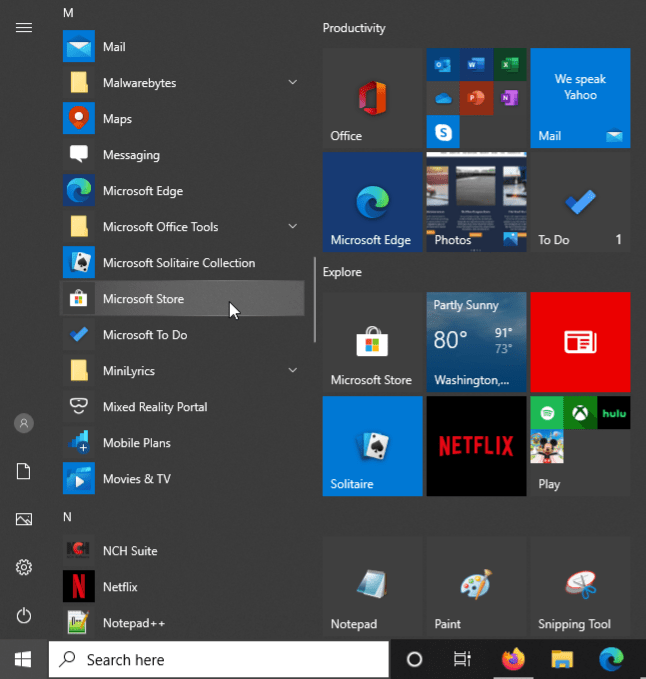
- Klicken 'Suche‘ und tippe ‘iCloud‘, um die App zu finden. Sie können diesen Vorgang auch überspringen und iCloud für Windows direkt im Microsoft Store herunterladen, aber der Link kann sich jederzeit ändern.
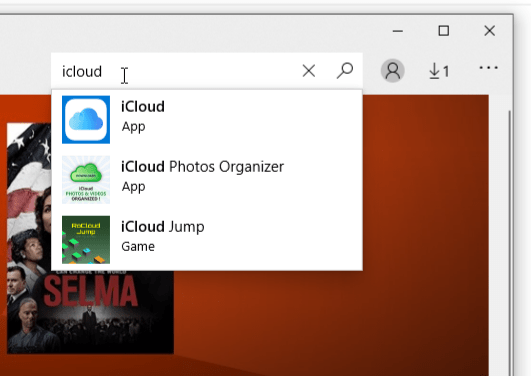
- Laden Sie die iCloud-App herunter, indem Sie auf „Werden‘ auf der Store-Seite, und Windows 10 installiert es automatisch für Sie.
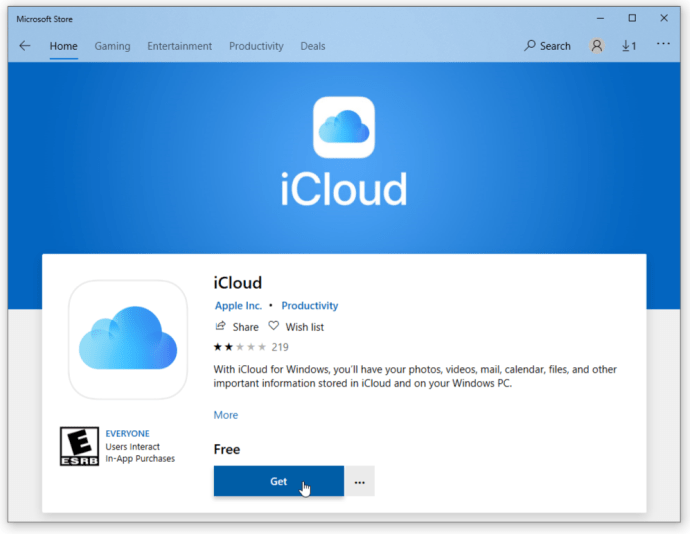
- Wenn die Store-Seite noch geöffnet ist, klicken Sie auf "Starten", um iCloud zu starten, oder führen Sie sie über Ihr Startmenü aus.
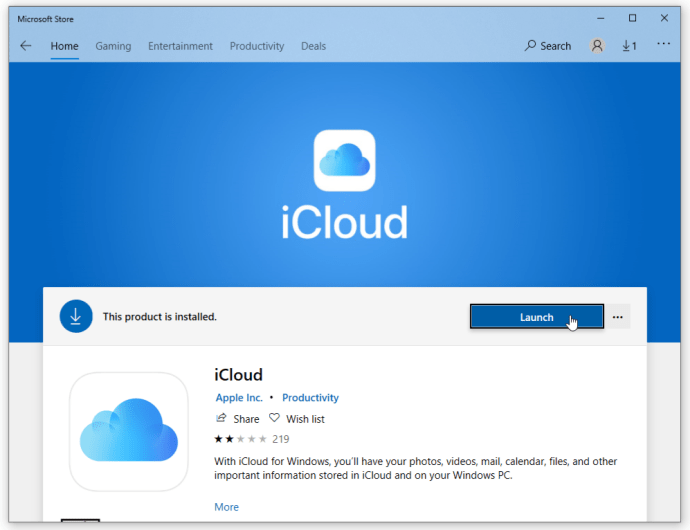
So richten Sie iCloud unter Windows 10 ein
- Starten Sie iCloud und wählen Sie die Dienste aus, die Sie aktivieren möchten, z. B. E-Mail, Lesezeichen und Fotos, und klicken Sie dann auf ‘Anwenden.’
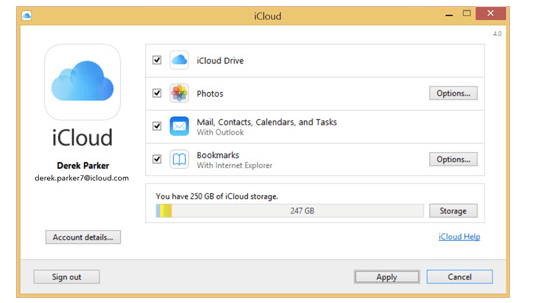
Sie sind jetzt so gut wie fertig, aber wenn Sie möchten, dass iCloud automatisch neue Musik, Bücher oder Apps herunterlädt, die Sie mit Ihrem iCloud-Konto erstellt haben, müssen Sie iTunes öffnen. Melden Sie sich einfach mit Ihrem mit iCloud verknüpften Konto an. Sie können auch jederzeit Fotos von iCloud herunterladen.

In dem 'Bearbeiten Menü, wählen Sie „Einstellungen‘ und klicken Sie auf „Geschäft‘ Registerkarte. Aktivieren Sie dann die Kästchen neben „Musik,’ ‘Apps,' und 'Bücher.’
Zusammenfassend lässt sich sagen, dass das Einrichten von iCloud in Windows 10 nicht so kompliziert ist, wie es aussieht, aber Sie benötigen eine Apple-ID und ein Apple-Gerät, das iCloud verwendet. Andernfalls wird es nicht funktionieren. Sie können Dateien synchronisieren, die sich in den angegebenen Ordnern in Windows befinden, und sie werden automatisch mit allen anderen iCloud-Geräten synchronisiert. Diese Methode ist eine großartige Möglichkeit, Mac, iOS und Windows zu synchronisieren, was schwierig sein kann, wenn man bedenkt, dass Apple und Microsoft in gewissem Maße Konkurrenten sind. Aber wie bereits erwähnt, wollte Apple seinen geschätzten Kunden mehr Vielseitigkeit in Bezug auf die iCloud-Funktionalität bieten, weshalb sie in erster Linie eine Windows-Version erstellt haben.